导读只要上网,每天你都会到各种各种的资讯,今日小编也是到网上收集了一些与qq不显示地理位置如何办qq显示地理位置的操作步骤相关的信息,那么
只要上网,每天你都会到各种各种的资讯,今日小编也是到网上收集了一些与qq不显示地理位置如何办qq显示地理位置的操作步骤相关的信息,那么下面分享给大家一起了解下吧。
qq不显示地理位置怎么办?有些用户在查看好友资料时,发现对方会显示地理位置,而自己的地理位置却不显示,这是怎么回事呢?这是因为你的QQ没有设置显示地理位置。那么,qq要怎么显示地理位置呢?下面我们来看看qq显示地理位置的操作方法。

qq显示地理位置的操作方法:
1、首先就是登陆qq,点击个人头像,进入个人资料页面,点击右下方“权限设置”。
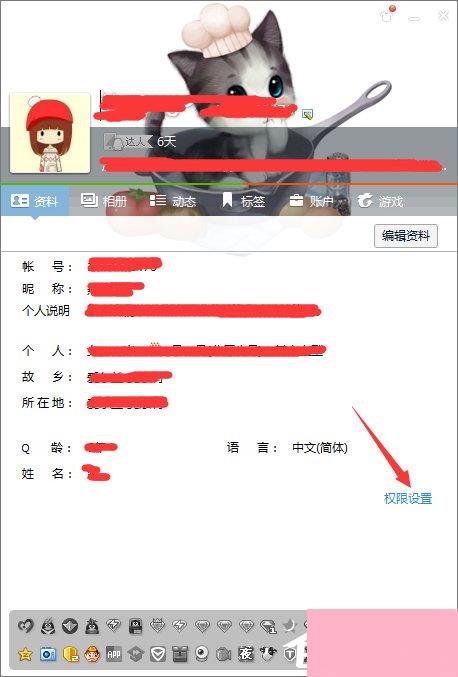
2、进入权限设置页面,选择“个人状态”。
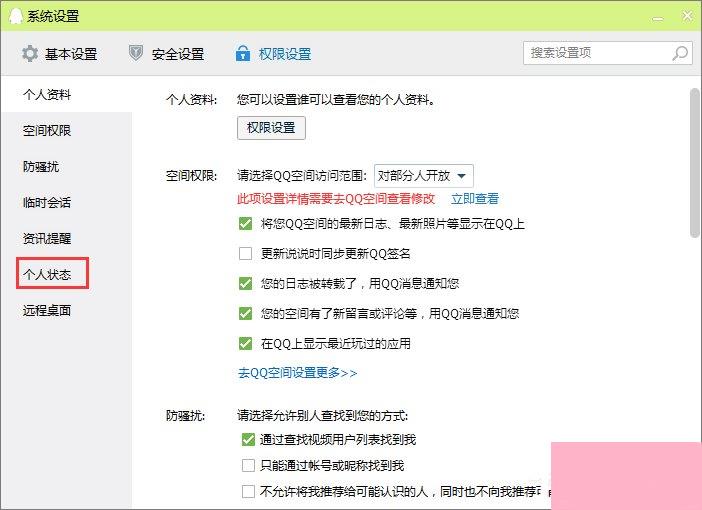
3、在个人状态页面勾选“我的地理位置及天气”,这样地理位置就会显示在你的迷你资料卡上了。
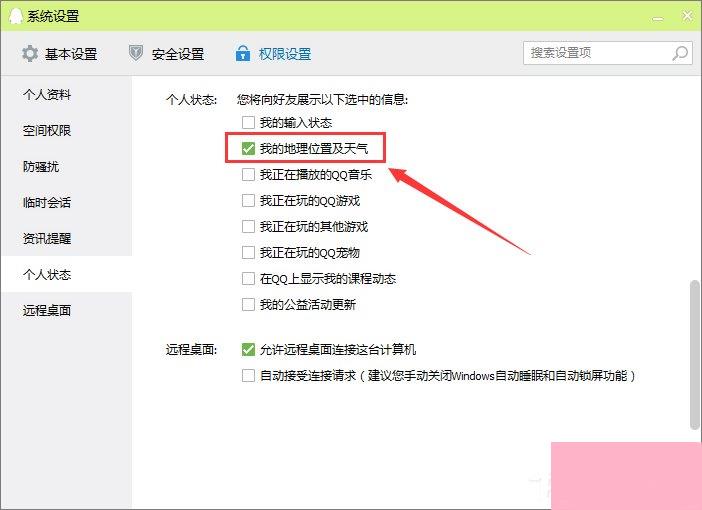
4、或者在qq面板,直接点击下方“设置”进入“系统设置”。
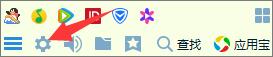
5、“系统设置”-“权限设置”-“个人状态”,勾选“我的地理位置及天气”即可。
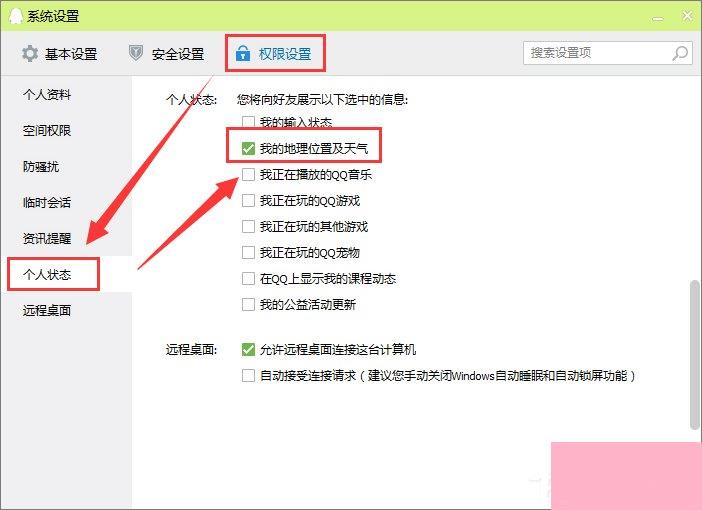

6、如果不想显示的话,去掉勾选即可。
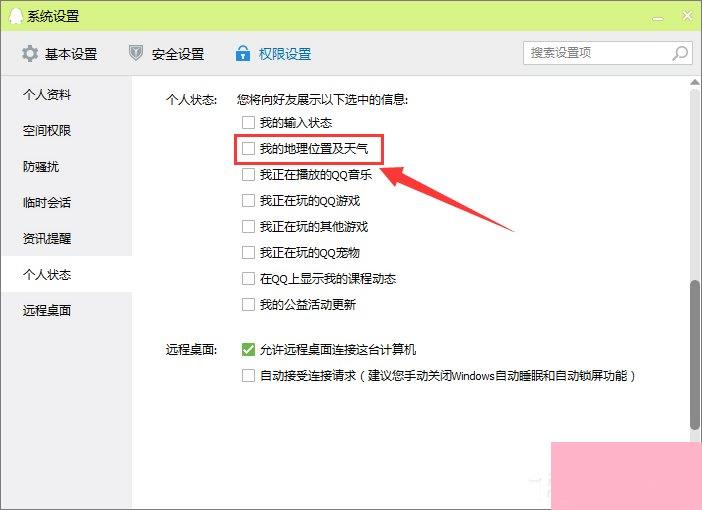
上述便是qq显示地理位置的操作方法,如果你发现自己的qq不显示地理位置,是因为你没有设置显示地理位置,想要qq显示地理位置的伙伴可以按如上教程操作。
通过上面的介绍,相信大家对于这个qq不显示地理位置如何办qq显示地理位置的操作步骤也有了一定的了解了,希望小编精心整理的这篇内容能够解决你的困惑。